Jika Anda menggunakan komputer bersama dengan orang lain, Anda mungkin ingin mengatur wallpaper desktop yang sama untuk semua pengguna agar terlihat lebih rapi dan konsisten.
Wallpaper desktop adalah salah satu cara untuk mengekspresikan diri dan menyesuaikan tampilan komputer Anda sesuai dengan selera Anda. Wallpaper yang menarik dapat membuat komputer Anda terlihat lebih menarik dan profesional.

Mengubah wallpaper desktop untuk semua pengguna Windows 11 tidaklah sulit. Ada beberapa cara yang bisa Anda lakukan, baik dengan menggunakan pengaturan bawaan Windows maupun dengan mengedit registri atau kebijakan grup. Dalam artikel ini, kami akan menjelaskan cara-cara tersebut secara lengkap dan mudah dipahami. Simak terus artikel ini sampai habis untuk mengetahui caranya!
Cara Mengubah Wallpaper Desktop untuk Semua Pengguna Windows 11
Windows 11 adalah sistem operasi terbaru dari Microsoft yang memiliki banyak fitur baru dan perbaikan dari Windows 10, termasuk tampilan antarmuka yang lebih modern dan elegan.
Jika Anda menggunakan Windows 11, ada beberapa cara untuk mengubah wallpaper desktop untuk semua pengguna, yaitu:
- Menggunakan folder TranscodedWallpaper
- Menggunakan Group Policy Editor
- Menggunakan Registry Editor
Menggunakan Folder TranscodedWallpaper
Cara pertama yang bisa Anda coba adalah dengan menggunakan folder TranscodedWallpaper. Folder ini berisi file gambar yang digunakan sebagai wallpaper desktop bawaan Windows 11. Anda bisa mengganti file gambar ini dengan gambar yang Anda inginkan, dan gambar tersebut akan otomatis menjadi wallpaper desktop untuk semua pengguna.
Berikut adalah langkah-langkahnya:
- Buka File Explorer dan navigasikan ke direktori “C:\Windows\Web\Wallpaper\Windows”.
- Di sini, Anda akan melihat file bernama “TranscodedWallpaper”. File ini adalah file gambar yang digunakan sebagai wallpaper desktop bawaan Windows 11.
- Klik kanan pada file tersebut dan pilih Rename. Ubah nama file menjadi “TranscodedWallpaper.old” atau nama lain yang Anda inginkan. Ini bertujuan untuk membuat cadangan file asli jika Anda ingin mengembalikannya nanti.
- Selanjutnya, salin gambar yang ingin Anda jadikan wallpaper desktop untuk semua pengguna ke folder ini. Pastikan gambar tersebut memiliki format JPG dan ukuran yang sesuai dengan resolusi layar Anda.
- Ubah nama gambar tersebut menjadi “TranscodedWallpaper” (tanpa ekstensi). Ini penting agar Windows 11 dapat mengenali gambar tersebut sebagai wallpaper desktop.
- Tutup File Explorer dan restart komputer Anda.
- Setelah restart, buka “Settings > Personalization > Background” dan pilih “Picture” sebagai background type. Di sini, Anda akan melihat gambar yang telah Anda salin sebelumnya sebagai pilihan wallpaper desktop.
- Pilih gambar tersebut dan klik “Apply”. Sekarang, wallpaper desktop Anda telah berubah menjadi gambar tersebut untuk semua pengguna.
Menggunakan Group Policy Editor
Cara kedua yang bisa Anda coba adalah dengan menggunakan Group Policy Editor, yaitu sebuah alat bawaan Windows 11 yang digunakan untuk mengedit kebijakan grup sistem operasi. Kebijakan grup adalah sebuah kumpulan aturan dan pengaturan yang digunakan untuk mengontrol perilaku sistem operasi dan aplikasi yang terinstal di komputer Anda.
Dengan menggunakan Group Policy Editor, Anda bisa mengubah kebijakan grup yang berkaitan dengan wallpaper desktop dan membuatnya berlaku untuk semua pengguna. Namun, perlu diingat bahwa mengedit kebijakan grup adalah sebuah tindakan yang berisiko dan bisa menyebabkan kerusakan sistem jika dilakukan secara salah. Oleh karena itu, pastikan Anda membuat cadangan kebijakan grup sebelum melakukan perubahan apa pun.
Berikut adalah langkah-langkahnya:
- Tekan tombol keyboard (WIN + R) dan ketik “gpedit.msc” di kotak. Klik tombol OK untuk membuka “Group Policy Editor”.
- Di jendela “Group Policy Editor”, navigasikan ke direktori berikut:
User Configuration > Administrative Templates > Control Panel > Personalization
- Di sini, Anda akan melihat beberapa kebijakan grup yang berkaitan dengan personalisasi sistem operasi, termasuk wallpaper desktop. Klik dua kali pada kebijakan grup yang bernama “Prevent changing desktop background”.
- Di jendela yang muncul, pilih “Enabled” untuk mengaktifkan kebijakan grup ini. Ini akan mencegah pengguna lain mengubah wallpaper desktop sesuka hati tanpa izin Anda.
- Klik “Apply” dan OK untuk menyimpan perubahan.
- Selanjutnya, navigasikan ke direktori berikut:
User Configuration > Administrative Templates > Desktop > Desktop
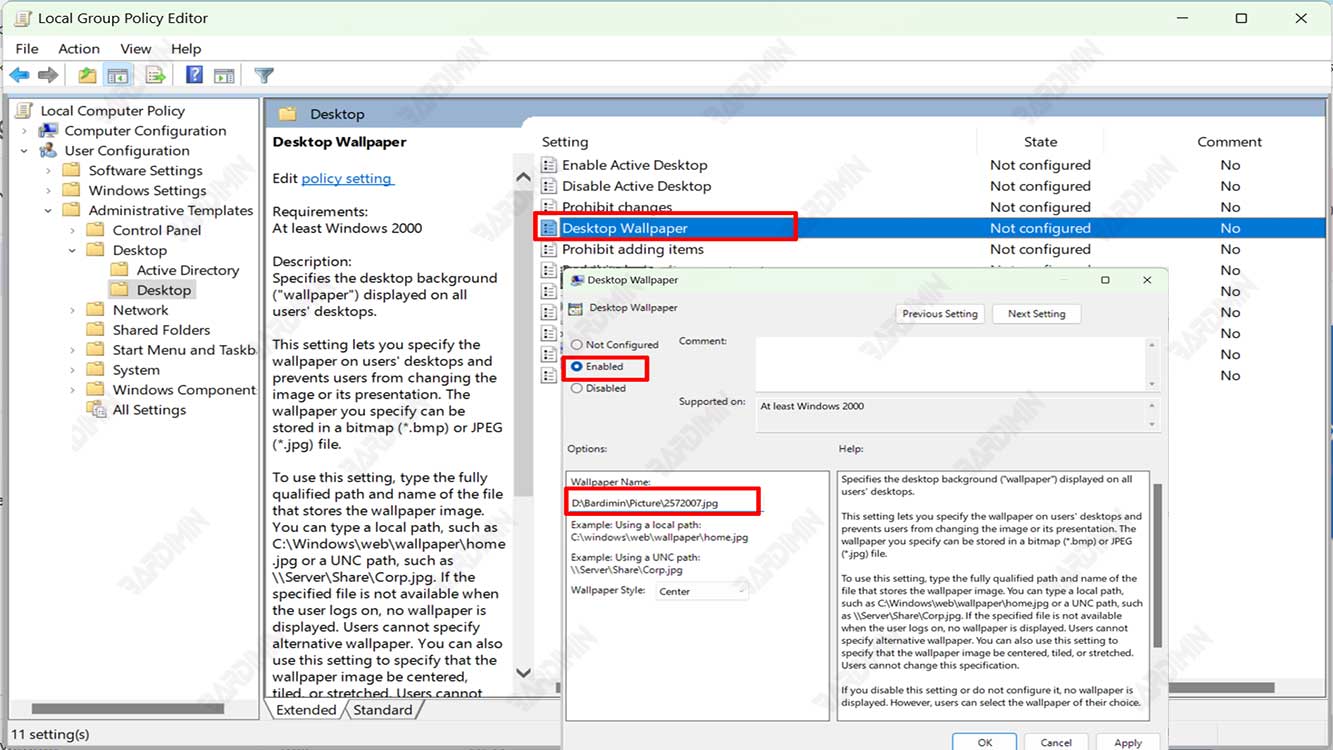
- Klik dua kali pada kebijakan grup yang bernama “Desktop Wallpaper”.
- Di jendela yang muncul, pilih “Enabled” untuk mengaktifkan kebijakan grup ini. Ini akan memungkinkan Anda menentukan gambar yang ingin Anda jadikan wallpaper desktop untuk semua pengguna.
- Di bawah bagian “Options”, masukkan lokasi gambar yang ingin Anda jadikan wallpaper desktop di kotak Wallpaper Name. Misalnya, jika gambar tersebut berada di direktori “D:\Bardimin\Picture\2572007.jpg”, maka masukkan “D:\Bardimin\Picture\2572007.jpg”. Pastikan Anda menggunakan tanda backslash (\) sebagai pemisah direktori, bukan tanda slash (/).
- Selanjutnya, pilih gaya wallpaper yang Anda inginkan dari kotak Wallpaper Style. Berikut adalah daftar gaya wallpaper yang bisa Anda pilih: “Fill, Fit, Stretch, Tile, Center”.
- Klik “Apply” dan OK untuk menyimpan perubahan.
- Tutup “Group Policy Editor” dan restart komputer Anda.
